Gli utenti attivi di YouTube hanno la tendenza ad aprirepiù collegamenti contemporaneamente, facendo sì che tutti i video vengano bufferizzati e riprodotti allo stesso tempo, il che può essere estremamente fastidioso poiché riduce la velocità di Internet e tutti i video iniziano a bufferizzare, anche quello che stai guardando. Sfortunatamente, non esiste alcuna opzione su YouTube per impedire che ciò accada. In modalità playlist, il video successivo viene riprodotto automaticamente al termine del video corrente. Riproduzione automatica Youtube disabilitata, un'estensione di Chrome, può essere di grande aiuto, poiché disabilita la funzione di riproduzione automatica di YouTube e impedisce la riproduzione del video successivo. L'estensione funziona automaticamente una volta installata, impedendo la riproduzione e il buffering del video. Una volta che la riproduzione automatica è disabilitata per un video, dovrai fare clic all'interno del riquadro del video per farlo avviare il buffering. L'estensione consente di risparmiare comodamente sulla larghezza di banda impedendo il pre-buffering.
Dopo aver installato l'estensione, lo faraisi noti che i pulsanti di controllo per i video su YouTube scompaiono e non è presente il pre-buffering. Con questa estensione, puoi aprire tutti i video che desideri senza doversi preoccupare della velocità del buffer per il video che stai guardando rallentare.

L'uso di questa estensione dipende davvero dal tuopreferenza personale. Se sei seduto al tuo computer, potresti averne bisogno in modo che i video che hai aperto solo per ricordarti di guardarli non risucchino la tua velocità su Internet. Al contrario, se non sei seduto sul tuo computer, potresti aprire diversi video in modo che possano bufferizzare mentre sei via. In questo caso, l'estensione potrebbe essere una seccatura.
L'estensione può essere migliorata aggiungendo ill'opzione per interrompere il buffering dei video che sono stati aperti dalla stessa scheda non verrà caricata. Al contrario, se i video sono stati aperti da pagine diverse, il buffering non dovrebbe essere interrotto. Questo comportamento suggerisce che i video che sono stati aperti dalla stessa scheda verranno visualizzati uno dopo l'altro, possibilmente in sequenza. Per i video che sono stati aperti da diverse pagine, suggerisce all'utente di visualizzarne uno qualsiasi a caso e di eseguire il buffer in background.
Certo, alla fine, lo faràassicurati che la velocità del buffer del video che stai guardando non sia compromessa perché hai aperto un altro video. L'estensione non è solo favorevole per la conservazione della larghezza di banda, ma anche per una migliore esperienza su YouTube nelle playlist. Per disabilitare la riproduzione automatica di YouTube, installa l'estensione dal link seguente.
Installa YouTube AutoPlay disabilitato per Chrome




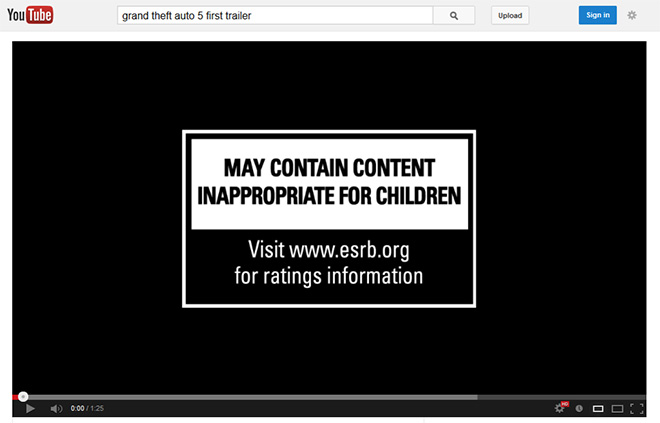







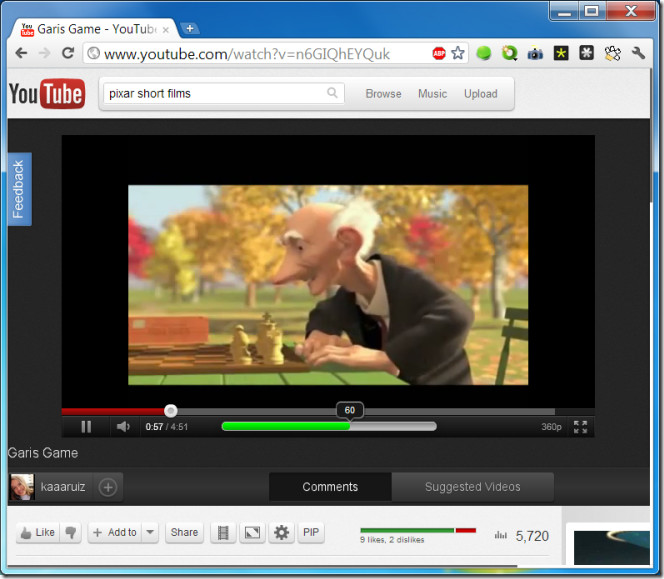
Commenti